VNC または仮想 ネットワーク コンピューティングは、ユーザーがキーボードやマウスなどの周辺機器を使用して、リモートサーバー上のデスクトップ環境で対話できるようにする接続システムです。 コマンドラインを使用したいユーザーのために、特定のサーバーのファイル、ソフトウェア、設定をリモートで簡単に管理できます。 この記事では、それをインストールする方法を説明します Linux 速い方法で。
UbuntuにVNCをインストールする方法
私たちの場合、それをインストールします Ubuntu 、最も人気のあるLinuxディストリビューションのXNUMXつであり、より多くのユーザーがいます。 プロセスはシンプルで高速であり、一連の手順に従っていくつかのツールをインストールするだけです。 そこから、サーバーが構成され、使用できるようになります。

最初に行うことは、をインストールすることです ノームコア パッケージ。 グラフィカルインターフェイスを使用するために使用するため、これが必要になります。 次のコマンドを実行する必要があります(物理的にもSSHを介しても実行できます)。
Sudo apt-get install gnome-core
管理者パスワードの入力を求められ、必要なパッケージのダウンロードが開始されます。 また、何度か確認し、パスワードを入力して構成するように求められます。
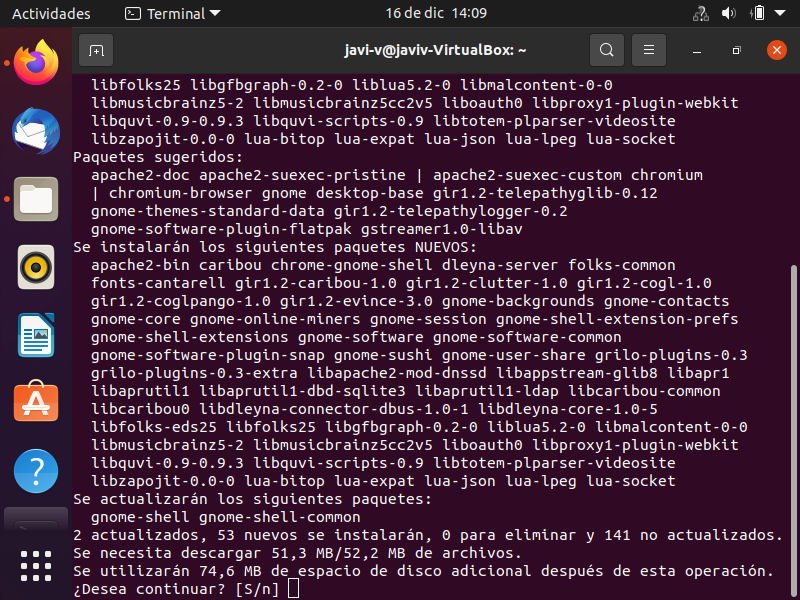
準備ができたら、次に行うことは、 VNCサーバー 、この場合はTightVNCを使用します。 したがって、次のコマンドを実行する必要があります。
Sudo apt-get installtightvnc
前の場合と同様に、管理者パスワードの入力とインストールの確認を求められます。 パスワードには6〜8文字が含まれている必要があり、8文字を超えると、パスワードが自動的に削減されることに注意してください。
ターミナルからvncserverを実行します
それをインストールした後、私たちはすることができます vncserverを実行します ターミナルから。 アクセスするためのパスワードと確認を求められ、後でサーバーがインストールされたことが示されます。 VNCの最初の仮想画面である1にインストールされます。これはターミナルに表示されます。
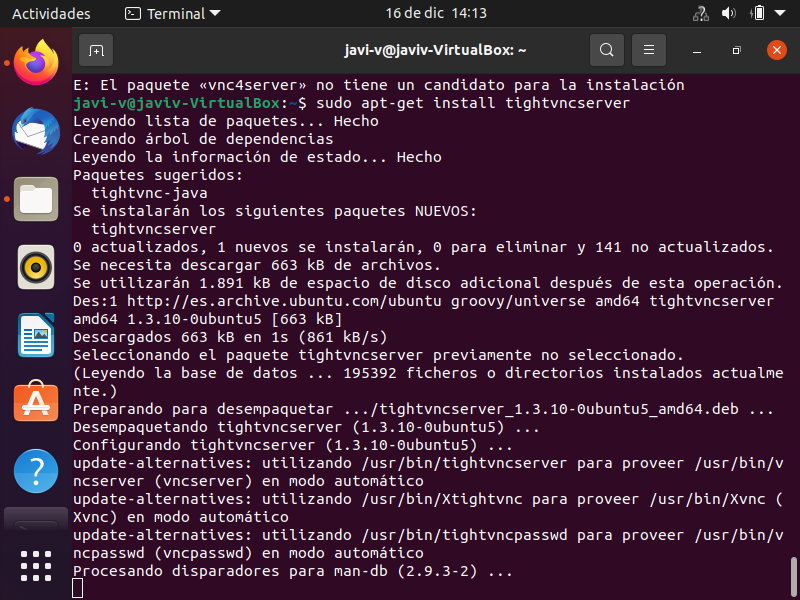
この後、一連の構成を実行するために作成したこの新しい仮想デスクトップを閉じてから、手動で開きます。 このようにして、次のコマンドを実行します。
Vncserver –kill:1
以下のような画像が表示されます。
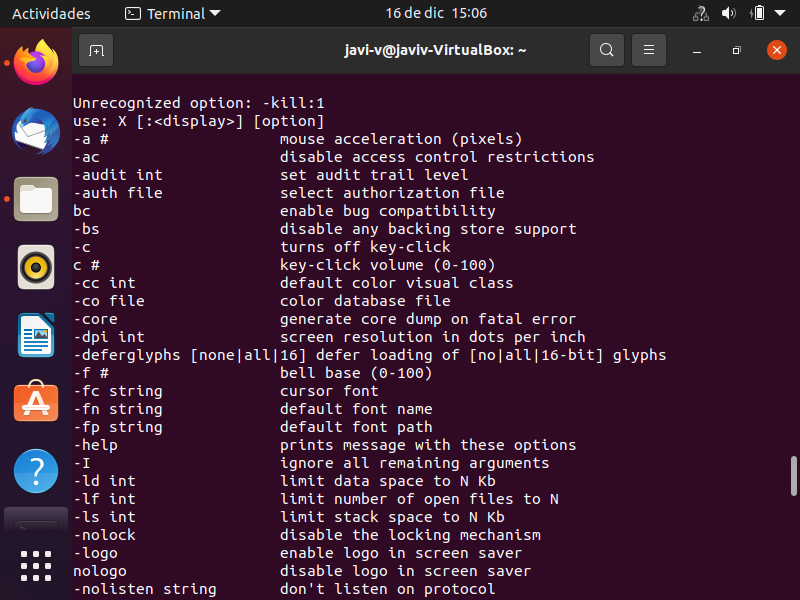
後で、VNCサーバーのいくつかのパラメーターを構成します。 今回は、次のコマンドを実行します。
須藤 nano .vnc / xstartup
それは configuration file これはデフォルトでVNCから提供されます。 構成するには、以下に示すものに置き換える必要があります。
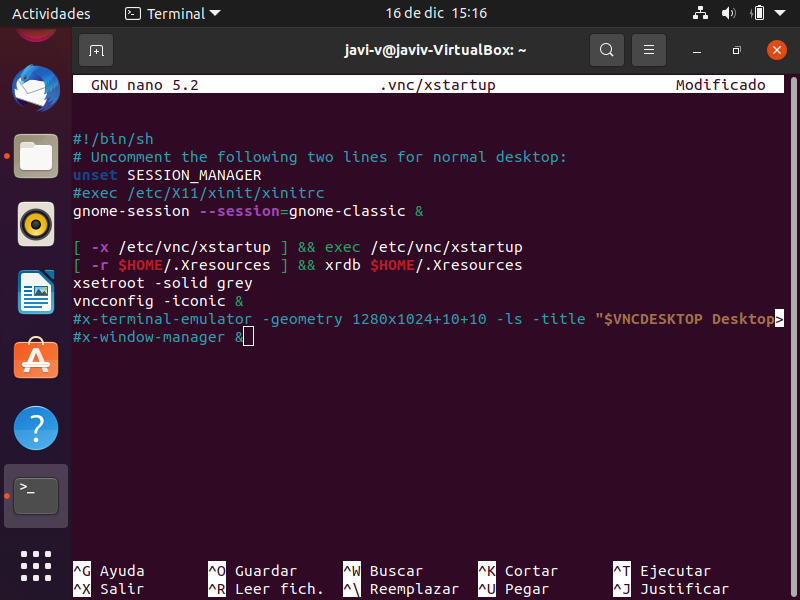
構成ファイルを保存したら、ターミナルに書き込む必要があります。
Vncserver –ジオメトリ1920×1080
そのことを覚えておいてください 分解能 使用するものに変更できます。 数秒待つ必要があり、仮想デスクトップ内でVNCサーバーがすでに有効になっています:1作成しました。 接続するには、VNCクライアントをインストールし、サーバーのIPアドレスを書き込んでから、次の手順を実行する必要があります。
要するに、次の手順に従うことで Ubuntuでサーバーを構成する 使用する準備をしてください。 リモートでアクセスできます。 これは単純で高速なプロセスであることがわかりました。 示した手順を実行し、これに必要なさまざまなプログラムとツールをインストールするだけです。
Linuxディストリビューションは、 Windows オペレーティング・システム。 特にサーバーについて話すとき、それは考慮に入れるオプションです。 Ubuntuは間違いなく最も人気があり使用されているディストリビューションのXNUMXつです。 複数のツールとインターネット上の大量の情報があり、必要な変更を実行できます。 このようにして、安全かつ効率的な方法で、ニーズに応じて機器をいつでも構成できます。 ただし、これについて説明したことは、コンピューターで使用する他の互換性のあるLinuxディストリビューションにも適用できます。